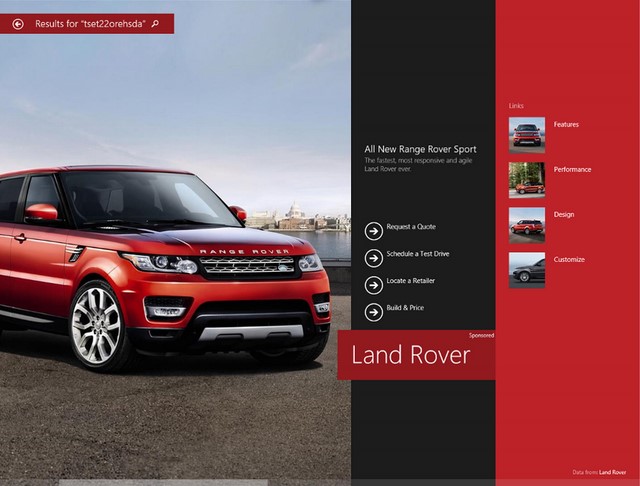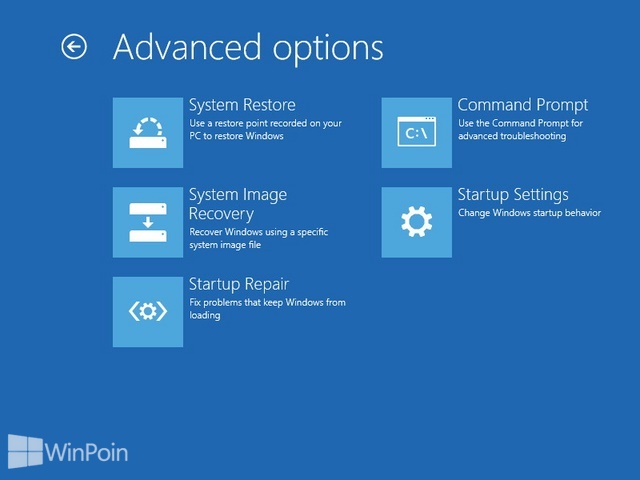
Sering kesulitan ketika ingin mengakses menu Advaced Startup Options? Ketika kamu berada di Advanced startup options, kamu dapat mendiagnosa dan juga memperbaiki kerusakan komputer. Kemarin WinPoin baru saja menulis cara membuka Advanced Startup Options di Windows 8 dan 8.1, membutuhkan proses yang panjang memang. Bila kamu ingin membuka menu Advanced Startup Options dengan cepat, berikut tutorial cara membuat shortcut Advanced Startup Options di Windows 8 dan 8.1.
Bila kamu menggunakan dual boot, shortcut Advanced Startup Options akan semakin memudahkan kamu untuk berpindah antara satu OS dengan OS lain.
Cara Membuat Shortcut Advanced Startup Options di Windows 8 & 8.1
Pertama-tama klik kanan di area kosong pada desktop, pilih New dan Shortcut.

Setelah itu copy dan paste perintah di bawah ini pada kolom location dan klik Next.
shutdown.exe /r /o /f /t 00

Kemudian beri nama shortcut sesuai dengan keinginan kamu, kalau WinPoin Advanced Startup Options dan klik Finish.
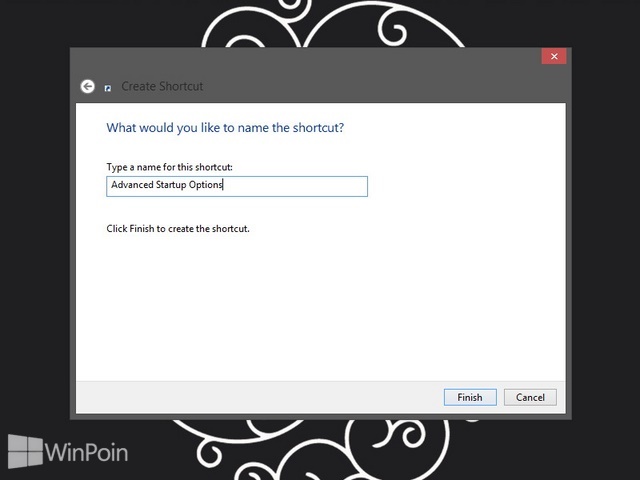
Lalu ketika shortcut selesai dibuat, tinggal memolesnya dengan mengganti icon shortcut. Klik kanan pada shortcut tersebut dan pilih Properties.

Klik tab Shortcut dan kemudian pilih tombol Change Icon.

Jika ada error muncul, klik saja OK.
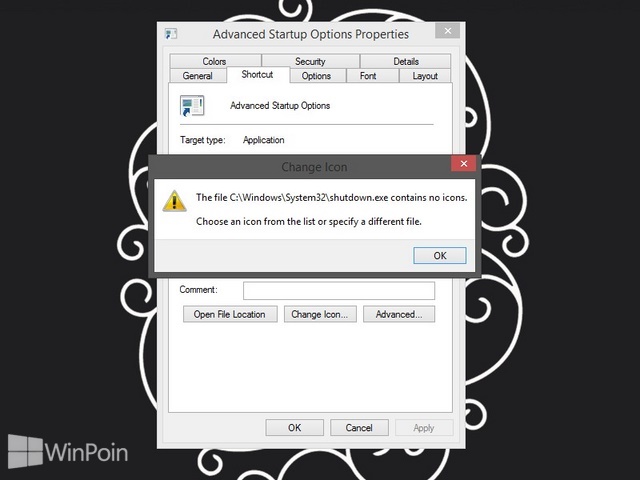
Kemudian di kolom icons masukkan path di bawah ini.
%SystemRoot%\system32\SHELL32.dll

Pilih Icon yang ingin kamu gunakan dan klik OK.
Terakhir ketika kamu kembali di window Properties, klik OK.